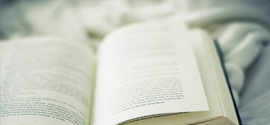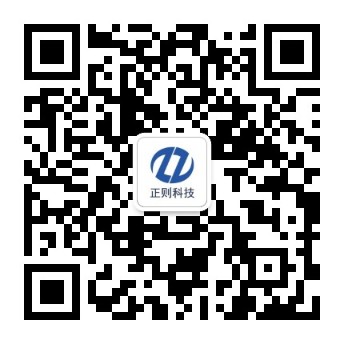您现在的位置是: 网站首页> 精品案例 初始化Linux数据盘(parted),开机自动挂载磁盘分区
初始化Linux数据盘(parted),开机自动挂载磁盘分区
 若谷
2024-12-18
213 人已围观
【演示URL:】
若谷
2024-12-18
213 人已围观
【演示URL:】
简介MBR支持的磁盘最大容量为2 TB,GPT最大支持的磁盘容量为18 EB,因此当您初始化容量大于2 TB的磁盘时,分区形式请采用GPT。对于Linux操作系统而言,当磁盘分区形式选用GPT时,fdisk分区工具将无法使用,需要采用parted工具。
前提条件
● 已挂载数据盘至云主机,且该数据盘未初始化。
● 已登录云主机。
划分分区并挂载磁盘
本操作以 Ubuntu 22.04.1 LTS 场景为例,当云主机挂载了一块新的数据盘时,采用parted分区工具为数据盘设置分区,分区形式设置为GPT,文件系统设为ext4格式,挂载在“/wwwroot”下,并设置开机启动自动挂载。
步骤 1 执行以下命令,查看新增数据盘。
lsblk
回显类似如下信息:
root@ecs-test-0001 ~]# lsblk NAME MAJ:MIN RM SIZE RO TYPE MOUNTPOINT
vda 253:0 0 40G 0 disk
└─vda1 253:1 0 40G 0 part /
vdb 253:16 0 100G 0 disk 表示当前的云主机有两块磁盘,“/dev/vda”是系统盘,“/dev/vdb”是新增数据盘。
步骤 2 执行以下命令,进入parted分区工具,开始对新增数据盘执行分区操作。
parted 新增数据盘
命令示例:
parted /dev/vdb
回显类似如下信息:
[root@ecs-test-0001 ~]# parted /dev/vdb
GNU Parted 3.1 Using /dev/vdb
Welcome to GNU Parted! Type 'help' to view a list of commands.
(parted) 步骤 3 输入“p”,按“Enter”,查看当前磁盘分区形式。
回显类似如下信息:
(parted) p Error: /dev/vdb: unrecognised disk label
Model: Virtio Block Device (virtblk)
Disk /dev/vdb: 107GB
Sector size (logical/physical): 512B/512B
Partition Table: unknown
Disk Flags:
(parted) “Partition Table”为“unknown”表示磁盘分区形式未知,新的数据盘还未设置分区形式。
步骤 4 输入以下命令,设置磁盘分区形式。
mklabel 磁盘分区形式
磁盘分区形式有MBR和GPT两种,以GPT为例:
mklabel gpt
须知:
● MBR支持的磁盘最大容量为2 TB,GPT最大支持的磁盘容量为18 EB,当前数据盘支持的最大容量为32 TB,如果您需要使用大于2 TB的磁盘容量,分区形式请采用GPT。
● 当磁盘已经投入使用后,此时切换磁盘分区形式时,磁盘上的原有数据将会清除,因此请在磁盘初始化时谨慎选择磁盘分区形式。
步骤 5 输入“p”,按“Enter”,设置分区形式后,再次查看磁盘分区形式。
回显类似如下信息:
(parted) mklabel gpt
(parted) p
Model: Virtio Block Device (virtblk)
Disk /dev/vdb: 107GB
Sector size (logical/physical): 512B/512B
Partition Table: gpt
Disk Flags: Number Start End Size File system Name Flags
(parted) “Partition Table”为“gpt”表示磁盘分区形式已设置为GPT。
步骤 6 输入“unit s”,按“Enter”,设置磁盘的计量单位为磁柱。
步骤 7 以整个磁盘创建一个分区为例,执行以下命令,按“Enter”。
mkpart 磁盘分区名称 起始磁柱值 截止磁柱值
命令示例:
mkpart test 2048s 100%
“2048s”表示磁盘起始磁柱值,“100%”表示磁盘截止磁柱值,此处仅供参考,您可以根据业务需要自行规划磁盘分区数量及容量。
回显类似如下信息:
(parted) mkpart opt 2048s 100%** **
(parted)
步骤 8 输入“p”,按“Enter”,查看新建分区的详细信息。
回显类似如下信息:
(parted) p
Model: Virtio Block Device (virtblk)
Disk /dev/vdb: 209715200s
Sector size (logical/physical): 512B/512B
Partition Table: gpt
Disk Flags: Number Start End Size File system Name Flags 1 2048s 209713151s 209711104s test
(parted) 步骤 9 输入“q”,按“Enter”,退出parted分区工具。
回显类似如下信息:
(parted) q Information: You may need to update /etc/fstab. “/etc/fstab”文件控制磁盘开机自动挂载,请先参考以下步骤为磁盘分区设置文件系统和挂载目录后,再根据文档指导更新“/etc/fstab”文件。
步骤 10 执行以下命令,查看磁盘分区信息。
lsblk
回显类似如下信息:
[root@ecs-test-0001 ~]# lsblk NAME MAJ:MIN RM SIZE RO TYPE MOUNTPOINT
vda 253:0 0 40G 0 disk
└─vda1 253:1 0 40G 0 part /
vdb 253:16 0 100G 0 disk
└─vdb1 253:17 0 100G 0 part 此时可以查看到新建分区“/dev/vdb1”
步骤 11 执行以下命令,将新建分区文件系统设为系统所需格式。
mkfs -t 文件系统格式 /dev/vdb1
以设置文件系统为“ext4”为例:
mkfs -t ext4 /dev/vdb1
回显类似如下信息:
[root@ecs-test-0001 ~]# mkfs -t ext4 /dev/vdb1
mke2fs 1.42.9 (28-Dec-2013)
Filesystem label=
OS type: Linux
Block size=4096 (log=2)
Fragment size=4096 (log=2) Stride=0 blocks, Stripe width=0 blocks
6553600 inodes, 26213888 blocks
1310694 blocks (5.00%) reserved for the super user First data block=0
Maximum filesystem blocks=2174746624
800 block groups
32768 blocks per group, 32768 fragments per group 8192 inodes per group Superblock backups stored on blocks:
32768, 98304, 163840, 229376, 294912, 819200, 884736, 1605632, 2654208,
4096000, 7962624, 11239424, 20480000, 23887872
Allocating group tables: done
Writing inode tables: done
Creating journal (32768 blocks): done
Writing superblocks and filesystem accounting information: done 格式化需要等待一段时间,请观察系统运行状态,不要退出。
须知:
● 不同文件系统支持的分区大小不同,请根据您的业务需求选择合适的文件系统。
步骤 12 执行以下命令,新建挂载目录。
mkdir 挂载目录
以新建挂载目录“/wwwroot”为例:
mkdir /wwwroot
步骤 13 执行以下命令,将新建分区挂载到步骤12中创建的目录下。
mount 磁盘分区 挂载目录
以挂载新建分区“/dev/vdb1”至“/wwwroot”为例:
mount /dev/vdb1 /wwwroot
步骤 14 执行以下命令,查看挂载结果。
df -TH
回显类似如下信息:
云主机重启后,挂载会失效。您可以修改“/etc/fstab”文件,将新建磁盘分区设置为开机自动挂载,请参见下文——设置开机自动挂载磁盘分区。
[root@ecs-test-0001 ~]# df -TH Filesystem Type Size Used Avail Use% Mounted on /dev/vda1 ext4 43G 1.9G 39G 5% /
devtmpfs devtmpfs 2.0G 0 2.0G 0% /dev tmpfs tmpfs 2.0G 0 2.0G 0% /dev/shm tmpfs tmpfs 2.0G 9.0M 2.0G 1% /run
tmpfs tmpfs 2.0G 0 2.0G 0% /sys/fs/cgroup tmpfs tmpfs 398M 0 398M 0% /run/user/0
/dev/vdb1 ext4 106G 63M 101G 1% /wwwroot 表示新建分区“/dev/vdb1”已挂载至“/wwwroot”。
设置开机自动挂载磁盘分区
设置云主机系统启动时自动挂载磁盘分区,不能采用在“/etc/fstab”直接指定设备名(比如/dev/vdb1)的方法,因为云中设备的顺序编码在关闭或者开启云主机过程中可能发生改变,例如/dev/vdb1可能会变成/dev/vdb2。推荐使用UUID来配置自动挂载磁盘分区。
UUID(universally unique identifier)是Linux系统为磁盘分区提供的唯一的标识字符串。
步骤 1 执行如下命令,查询磁盘分区的UUID。
blkid 磁盘分区
以查询磁盘分区“/dev/vdb1”的UUID为例:
blkid /dev/vdb1
回显类似如下信息:
[root@ecs-test-0001 ~]# blkid /dev/vdb1 /dev/vdb1: UUID="0b3040e2-1367-4abb-841d-ddb0b92693df" TYPE="ext4" 表示“/dev/vdb1”的UUID。
步骤 2 执行以下命令,使用VI编辑器打开“fstab”文件。
vi /etc/fstab
步骤 3 按“i”,进入编辑模式。
步骤 4 将光标移至文件末尾,按“Enter”,添加如下内容。
UUID=0b3040e2-1367-4abb-841d-ddb0b92693df /wwwroot ext4 defaults 0 2 步骤 5 按“ESC”后,输入“:wq”,按“Enter”。
保存设置并退出编辑器。
步骤 6 执行以下步骤,验证自动挂载功能。
● 执行如下命令,卸载已挂载的分区。
umount 磁盘分区
命令示例:
umount /dev/vdb1
● 执行如下命令,将“/etc/fstab”文件所有内容重新加载。
mount -a
● 执行如下命令,查询文件系统挂载信息。
mount | grep 挂载目录
命令示例:
mount | grep /wwwroot
回显类似如下信息,说明自动挂载功能生效:
root@ecs-test-0001 ~]# mount | grep /wwwroot
/dev/vdb1 on /wwwroot type ext4 (rw,relatime,data=ordered)相关文章
-
 初始化容量大于2TB的Linux数据盘,开机自动挂载磁盘分区
初始化容量大于2TB的Linux数据盘,开机自动挂载磁盘分区;介绍了初始化容量大于2TB的Linux数据盘(parted)的操作场景、前提条件、划分分区并挂载磁盘、设置开机自动挂载磁盘分区。
文章阅读
初始化容量大于2TB的Linux数据盘,开机自动挂载磁盘分区
初始化容量大于2TB的Linux数据盘,开机自动挂载磁盘分区;介绍了初始化容量大于2TB的Linux数据盘(parted)的操作场景、前提条件、划分分区并挂载磁盘、设置开机自动挂载磁盘分区。
文章阅读
-
 Linux常用的shell命令汇总
Linux系统下常用的系统级命令,包括软硬件查看、修改命令,有CPU、内存、硬盘、网络、系统管理等命令。
文章阅读
Linux常用的shell命令汇总
Linux系统下常用的系统级命令,包括软硬件查看、修改命令,有CPU、内存、硬盘、网络、系统管理等命令。
文章阅读
-
 初始化Linux数据盘(parted),开机自动挂载磁盘分区
MBR支持的磁盘最大容量为2 TB,GPT最大支持的磁盘容量为18 EB,因此当您初始化容量大于2 TB的磁盘时,分区形式请采用GPT。对于Linux操作系统而言,当磁盘分区形式选用GPT时,fdisk分区工具将无法使用,需要采用parted工具。
文章阅读
初始化Linux数据盘(parted),开机自动挂载磁盘分区
MBR支持的磁盘最大容量为2 TB,GPT最大支持的磁盘容量为18 EB,因此当您初始化容量大于2 TB的磁盘时,分区形式请采用GPT。对于Linux操作系统而言,当磁盘分区形式选用GPT时,fdisk分区工具将无法使用,需要采用parted工具。
文章阅读
-
 系统内存不足(out of memory),导致程序初始化失败、资源分配异常,进而引发一系列连锁错误(如连接中断)
系统内存不足(out of memory),导致程序初始化失败、资源分配异常,进而引发一系列连锁错误(如连接中断)。问题剖析及解决方案(不同的Linux系统有差异,大家谨慎操作。)
文章阅读
系统内存不足(out of memory),导致程序初始化失败、资源分配异常,进而引发一系列连锁错误(如连接中断)
系统内存不足(out of memory),导致程序初始化失败、资源分配异常,进而引发一系列连锁错误(如连接中断)。问题剖析及解决方案(不同的Linux系统有差异,大家谨慎操作。)
文章阅读
-
 Linux系统通过ssh访问另一台内网服务器
Linux系统通过ssh访问另一台内网服务器
文章阅读
Linux系统通过ssh访问另一台内网服务器
Linux系统通过ssh访问另一台内网服务器
文章阅读
-
 初始化Linux数据盘(fdisk)并 设置开机自动挂载磁盘分区
初始化Linux数据盘(fdisk)并 设置开机自动挂载磁盘分区
文章阅读
初始化Linux数据盘(fdisk)并 设置开机自动挂载磁盘分区
初始化Linux数据盘(fdisk)并 设置开机自动挂载磁盘分区
文章阅读
 程序员(若谷)的博客
程序员(若谷)的博客